Velikokrat boste morda želeli s prenosnikom uporabljati zunanjo tipkovnico, morda zato, ker so bile poškodovane nekatere tipke tipk prenosnega računalnika ali ker preprosto želite uporabiti več funkcij. Lahko je karkoli, vendar številnim uporabnikom zunanja tipkovnica med prenosnikom ni prijetna tipkovnica je omogočena, ker je namestitev zunanje tipkovnice lahko izziv z vgrajeno tipkovnico.
Torej, kako onemogočite tipkovnico prenosnika, tako da lahko uporabljate samo zunanjo tipkovnico? Poglejmo, kako.
1. rešitev - z gpeditom onemogočite tipkovnico prenosnega računalnika
Ta metoda bo trajno onemogočila tipkovnico prenosnika. Toda preden to storite, boste potrebovali te stvari -
Zahteve~
a. Sprva odklopite zunanjo tipkovnico z računalnikom.
Korak 1: Pritisnite tipko Tipka Windows + X na tipkovnici in izberite Upravitelj naprav iz kontekstnega menija.

2. korak: V Upravitelj naprav okno, se pomaknite navzdol in razširite Tipkovnice. Pod tem z desno tipko miške kliknite Standardna tipkovnica PS / 2 in kliknite na Odstranite napravo.

3. korak: Zdaj je vaša tipkovnica onemogočena, dokler znova ne zaženete prenosnika. Ko se znova zažene, bo samodejno znova nameščen.
Če ga želite trajno onemogočiti, morate v operacijskem sistemu Windows 10 onemogočiti funkcijo samodejne vnovične namestitve gonilnikov, čeprav ni priporočljivo, saj sčasoma omogoča samodejne posodobitve gonilnikov.
KORAK - 1 Onemogočite določen pravilnik
Z onemogočanjem določene politike lahko to težavo rešite.
1. Pritisnite Tipka Windows + R. za dostop do okna Run.
2. V okno Zaženi vnesite »gpedit.msc“. Kliknite na "v redu“.
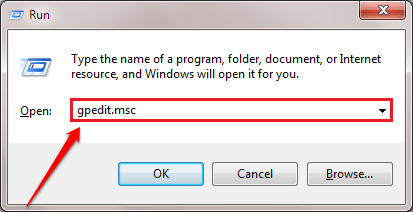
3. Ko se na vašem računalniku odpre urejevalnik pravilnikov lokalnih skupin, razširite levi odsek na ta način -
Računalniška konfiguracija> Skrbniške predloge> Sistem> Namestitev naprave> Omejitve namestitve naprave

4. Ko pridete do lokacije, na desni strani bodite pozorni naPreprečite namestitev naprav, ki niso opisane v drugih nastavitvah pravilnika”, Da ga spremenite.
5. Nato z desno miškino tipko kliknite in kliknite na “Uredi", Če želite spremeniti nastavitve pravilnika.

6. V oknu »Prepreči namestitev naprav, ki jih ne opisujejo druge nastavitve pravilnika« kliknite »Omogočeno“.
7. Če želite te nastavitve shraniti v računalnik, kliknite »Prijavite se"In nato na"v redu“.

Zaprite okno urejevalnika pravilnikov lokalne skupine.
2. rešitev: prek upravitelja naprav
Kako onemogočiti funkcijo samodejne ponovne namestitve gonilnikov v operacijskem sistemu Windows 10
1. Pritisnite Tipka Windows + R. ključ, da se odpre Teči.
2. Zdaj pa piši sysdm.cpl vanj in kliknite v redu.

3. Kliknite na Strojna oprema zavihek.
4. Kliknite na Nastavitve namestitve naprave.
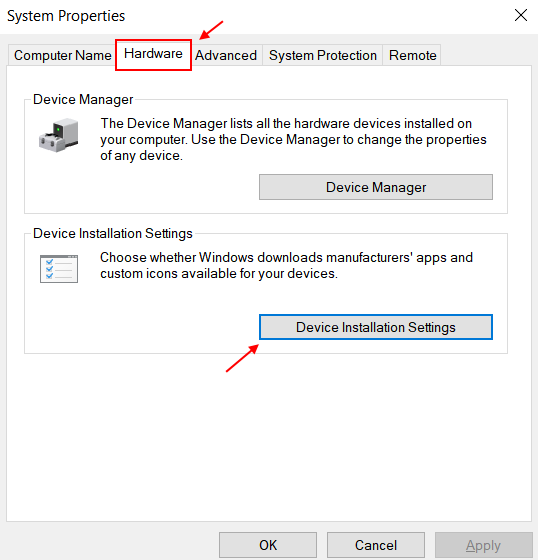
5. Izberite št.
6. Kliknite na shrani spremembe.
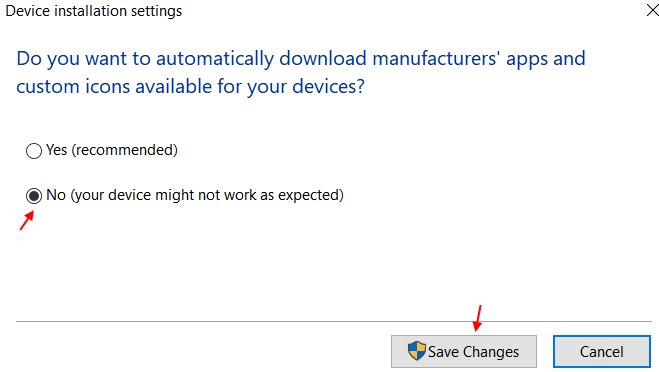
Če se odločite znova omogočiti vgrajeno tipkovnico, na zgornjem posnetku zaslona izberite da in znova zaženite računalnik. Gonilnik tipkovnice bo samodejno znova nameščen.
KORAK - 2 Odstranite gonilnik za prenosno tipkovnico
Odstranitev tipkovnice prenosnega računalnika je naslednji korak tega postopka.
1. Najprej morate z desno miškino tipko klikniti ikono sistema Windows v spodnjem levem kotu.
2. Po tem kliknite »Upravitelj naprav«Za dostop do njega.
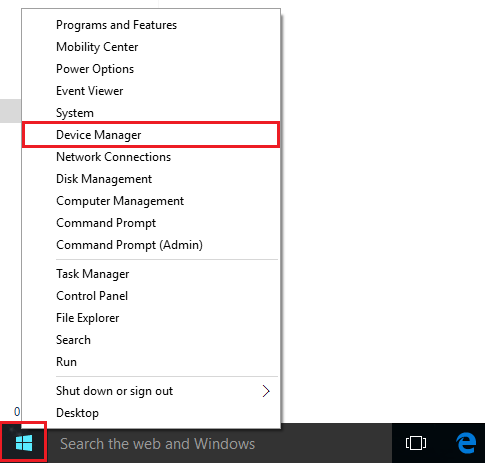
3. Nato kliknite naTipkovnice”.
Tu boste videli, da obstajata dva gonilnika za tipkovnico.
Eno je zunanja tipkovnica gonilnik (za ta računalnik se imenuje »HID Keyboard Device«).
Drugi bi moral biti vaš tipkovnica prenosnika gonilnik (za to napravo jeStandardna tipkovnica PS / 2“).

4. Desni klik na gonilniku prenosnika in tipkovnice.
5. Nato kliknite naOdstrani“.
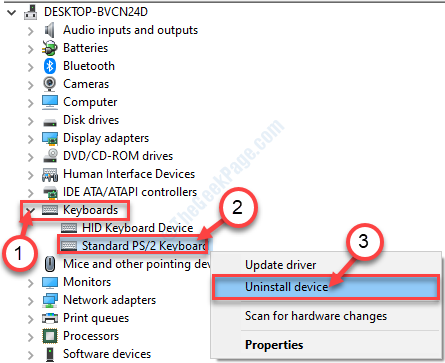
6. Ko vidite, da se prikaže opozorilno sporočilo, kliknite »Odstrani“.

Zaprite Upravitelj naprav okno.
Ponovni zagon naprave in po ponovnem zagonu računalnika boste opazili, da izvorne tipke prenosnika ne bodo več delovale.


